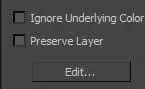9 Inserte los valores 117, 114 y 79 en los campos Red, Green y Blue respectivamente, pulse el botón OK y, en la ventana de renderización, haga clic sobre el botón Render.
10 El color se actualiza sobre la escena.  Cierre la ventana de renderización, cierre del mismo modo el cuadro Material Editor y acabe el ejercicio reiniciando la escena sin guardar en ella los cambios realizados.
Cierre la ventana de renderización, cierre del mismo modo el cuadro Material Editor y acabe el ejercicio reiniciando la escena sin guardar en ella los cambios realizados.

IMPORTANTE
Si desactiva la casilla Ink, de la persiana Ink Control del material Ink’n Paint no existirá línea de contorno.
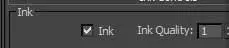

| 013 |
Crear efectos de degradado |
EL MODIFICADOR VERTEX PAINT, incluido en la categoría Mesh Editing, produce un efecto de pintado degradado con el color que se seleccione y utilizando los controles de intensidad de su panel de parámetros.

IMPORTANTE
El botón Palettedel cuadro Vertex Paint permite acceder a una paleta de colores desde la cual podrá crear y guardar nuevos colores.

1 En este ejercicio aplicaremos el modificador Vertex Paint sobre una de las caras de la caja de la escena 011.max. Primero comprobaremos que la opción Vertex Color está activada en su cuadro de propiedades. Con la caja seleccionada, abra el menú Edit y elija Object Properties. 
2 En el apartado Display Properties de este cuadro está activada la opción Vertex Color,  lo que permitirá que los toques de pintura puedan apreciarse en una representación. Cierre el cuadro Object Properties pulsando el botón Cancel.
lo que permitirá que los toques de pintura puedan apreciarse en una representación. Cierre el cuadro Object Properties pulsando el botón Cancel.
3 A continuación, abra el menú Modifiers, pulse sobre la categoría Mesh Editing y elija el modificador Vertex Paint. 
4 Con los controles del cuadro Vertex Paint, podemos escoger el color de vértice, el tamaño del pincel y la opacidad del efecto, entre otras características. Los iconos de la parte superior hacen referencia al modo de presentación del modificador. Pulse sobre el primero de los que muestran un cubo coloreado, que corresponde a la opción Vertex color display-unshaded. 
5 Haga clic en la muestra de color negro que aparece a la derecha del cuentagotas;  en el control numérico Green del cuadro Color selector, inserte el valor 67
en el control numérico Green del cuadro Color selector, inserte el valor 67  y pulse OK. El icono que muestra un cuentagotas permite tomar una muestra de color en la escena para usarla como color de vértice.
y pulse OK. El icono que muestra un cuentagotas permite tomar una muestra de color en la escena para usarla como color de vértice.
6 Para pintar o borrar los colores de vértice se usarán los botones Paint y Erase que muestran un pincel y una goma de borrar respectivamente. Para pintar todo el objeto o borrar todos los vértices coloreados, dispone de los iconos Paint All y Erase All. Pulse el botón Paint All, que muestra un cubo con pintura roja.  Imagine que es usted arquitecto y va a encargarse de rehabilitar un edificio. Puede usar el modificador Vertex Paint para ilustrar con diferentes colores los cambios sobre un plano en 3D del edificio.
Imagine que es usted arquitecto y va a encargarse de rehabilitar un edificio. Puede usar el modificador Vertex Paint para ilustrar con diferentes colores los cambios sobre un plano en 3D del edificio.
7 Toda la figura adquiere el color escogido.  Pulse el botón Erase All, situado justo debajo del botón Paint All.
Pulse el botón Erase All, situado justo debajo del botón Paint All.
8 Ahora colorearemos sólo una parte de la caja utilizando para ello el icono Paint, representado por un pincel. Púlselo. 
9 Al activar esta herramienta y situar el puntero sobre la superficie que va a colorear aparece un pequeño icono azul que actuará como un lápiz de color. Reduzca el tamaño del pincel insertando el valor 10 en el campo Size. 
10 Ahora, pinte mediante la técnica de arrastre la cara izquierda de la caja. 
11 El modificador se aplica como si pintara manualmente el objeto. Si desea añadir un efecto borroso sobre el objeto puede utilizar los controles Blur Brush y Blur All. Para terminar este ejercicio, haga clic en una zona libre del visor Perspective para deseleccionar la caja y pulse la combinación de teclas Ctrl.+S para almacenar los cambios.

IMPORTANTE
El cuadro Vertex Paintse abre por defecto al aplicar el modificador del mismo nombre; para volver a mostrarlo una vez oculto, pulse el botón Editdel panel Parameters.
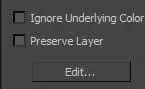

| 014 |
Manipular las coordenadas de mapeado |
AL CREAR UN OBJETO generalmente se encuentra activada por defecto la opción Generate Mapping Coordinates, en vistas a que pueda recibir en algún momento un material. Las coordenadas de mapeado se utilizan para definir el modo en que la textura de un mapa se alinea y se distribuye en el objeto.

IMPORTANTE
Читать дальше
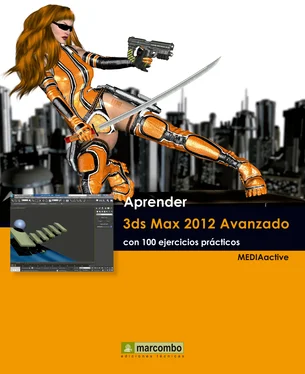
 Cierre la ventana de renderización, cierre del mismo modo el cuadro Material Editor y acabe el ejercicio reiniciando la escena sin guardar en ella los cambios realizados.
Cierre la ventana de renderización, cierre del mismo modo el cuadro Material Editor y acabe el ejercicio reiniciando la escena sin guardar en ella los cambios realizados.
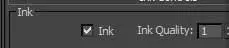

 lo que permitirá que los toques de pintura puedan apreciarse en una representación. Cierre el cuadro Object Properties pulsando el botón Cancel.
lo que permitirá que los toques de pintura puedan apreciarse en una representación. Cierre el cuadro Object Properties pulsando el botón Cancel.

 en el control numérico Green del cuadro Color selector, inserte el valor 67
en el control numérico Green del cuadro Color selector, inserte el valor 67  y pulse OK. El icono que muestra un cuentagotas permite tomar una muestra de color en la escena para usarla como color de vértice.
y pulse OK. El icono que muestra un cuentagotas permite tomar una muestra de color en la escena para usarla como color de vértice. Imagine que es usted arquitecto y va a encargarse de rehabilitar un edificio. Puede usar el modificador Vertex Paint para ilustrar con diferentes colores los cambios sobre un plano en 3D del edificio.
Imagine que es usted arquitecto y va a encargarse de rehabilitar un edificio. Puede usar el modificador Vertex Paint para ilustrar con diferentes colores los cambios sobre un plano en 3D del edificio. Pulse el botón Erase All, situado justo debajo del botón Paint All.
Pulse el botón Erase All, situado justo debajo del botón Paint All.